Android cihazınızda Youtube uygulaması yüklü ise ve açmak istediğinizde youtube durduruldu hatası alıyorsanız çözümü için yazımızın devamını okuyun.
Youtube Durduruldu Hatası – Nasıl Çözülür?
Android cihazlarda sıkça rastlanan durduruldu hatası nasıl çözülür bu yazımızda bu konuya değineceğiz. Bu yazımızda Youtube uygulaması özelinde youtube durduruldu hatası nasıl çözülür ondan bahsedeceğiz.
- Telefonunuzun Ayarlar bölümüne giriş yapın.
- Uygulamalar sekmesine gelin.
- Youtube uygulamasını bulun.
- Depolama kısmına dokunun.
- Önbelleği veya verileri temizleme işlemini gerçekleştirin.
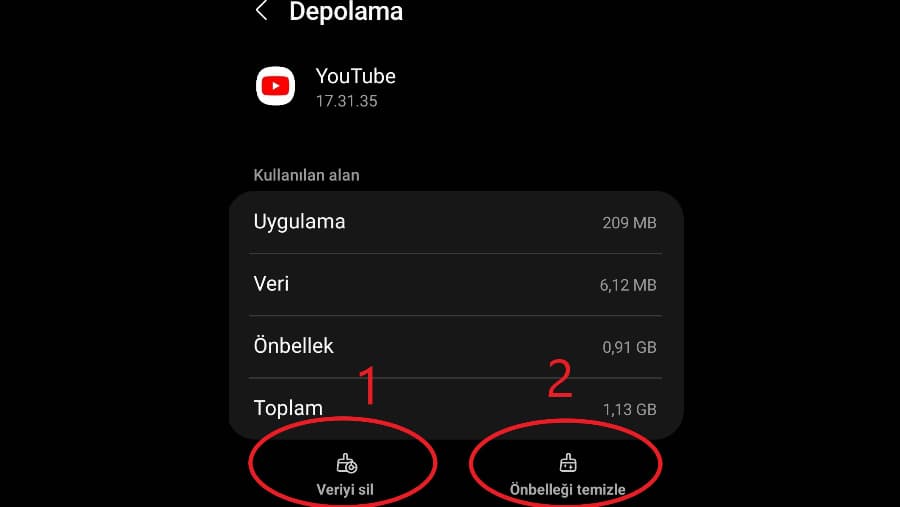
Önbellek veya verileri temizleme işlemini gerçekleştirdikten sonra Youtube uygulamasını açmaya çalışın ve hata alıp almadığınızı kontrol edin. Muhtemelen sorununuz ortadan kalkacaktır.
Eğer sorun hâla devam ediyorsa genel olarak Android cihazlarda yaşanan durduruldu hatasının sebep olduğu Android System Webview uygulamasını devre dışı bırakmayı deneyin.
- Ayarlar bölümüne gelin.
- Uygulamalar sekmesine dokunun.
- Android System Webview adlı uygulamayı bulun.
- Devre dışı bırak seçeneğine basın.
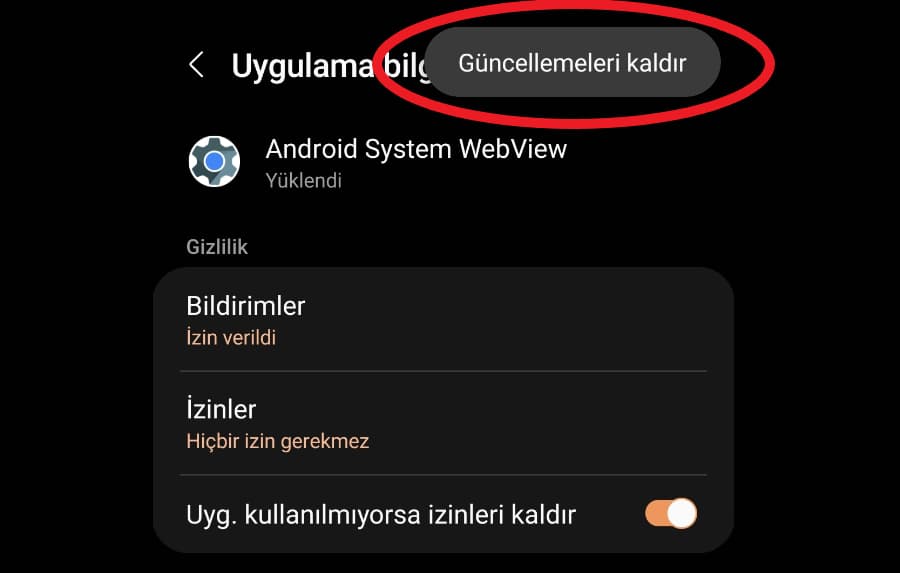
Devre dışı bıraktığınız hâlde sorun devam ediyorsa tekrardan etkinleştirin ve ardından sağ üst köşede yer alan üç nokta simgesine tıklayın ve Güncellemeleri Kaldır seçeneğine dokunun.
Güncellemeleri kaldır dedikten sonra Youtube uygulamasını açmayı deneyin ve youtube durduruldu hatası alıp almadığınızı kontrol edin. Sorun muhtemelen düzelecektir.
Android cihazlarda yaşanan durduruldu hatalarına sebep genellikle System Webview uygulaması olmaktadır. Sıkça yaşanılan bu sorunun nedeni genellikle bu uygulamadan kaynaklıdır.
Eğer tüm bunlara rağmen sorun düzelmiyorsa klasik yöntem olan Youtube uygulamasını telefonunuzdan tamamen kaldırıp tekrardan yüklemeyi deneyebilirsiniz.
Youtube Uygulaması Nasıl İndirilir?
Youtube uygulamasını Android cihazınıza nasıl indireceğinizi bilmiyorsanız aşağıdaki adımları takip edin.
- Google Play mağazasını açın.
- Arama kısmına “Youtube” yazın.
- Uygulamayı telefonunuza yükleyin.
Youtube uygulamasını yüklemek tamamen ücretsizdir. Yükledikten sonra premium versiyonuna geçmek isterseniz ücret ödemek zorundasınız.
Peki premium üyeliğin ne ayrıcalığı var diye soracak olursanız Youtube üzerinde videoları izlerken karşınıza çıkan reklamlardan kurtulmuş olursunuz.
Youtube Premium Nasıl Abone Olunur?
Youtube premium üyelik nasıl alınır veya youtube premium nasıl abone olunur bilmiyorsanız aşağıdaki adımları izleyin.
- Youtube uygulamasını açın.
- Sağ üst köşeden profilinize dokunun.
- Youtube Premium Üyesi Ol sekmesine gelin.
- Ücretsiz Deneyin butonuna basın.
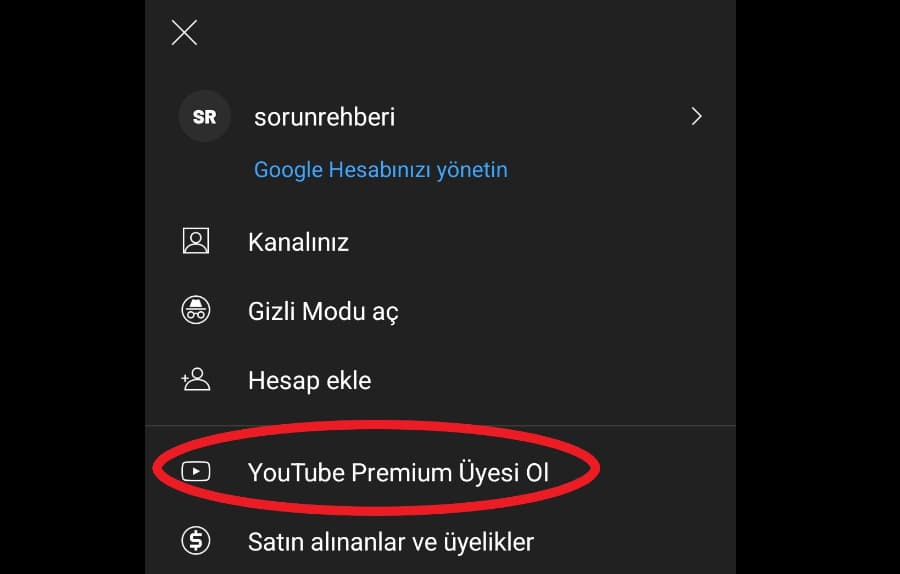
Ücretsiz deneyin butonuna bastığınızda karşınıza bir pencere gelecektir. Bireysel, aile ve öğrenci paketlerinden herhangi birini seçip ödeme işlemini gerçekleştirdikten sonra artık Youtube premium üyesi olacaksınız.
Youtube bu bölgede kullanılamıyor hatası ile karşılaşıyorsanız çözümü için Youtube Bu Bölgede Kullanılamıyor Hatası Çözümü başlıklı yazımızı okuyun.
